ساخت شجره نامه در اکسل – آموزش تصویری و ساده
ساخت شجره نامه در اکسل کار جالب و مفرحی است که میتوانید به تنهایی یا همراه با اعضای خانواده خود انجامش دهید. احتمال دارد این کار بخشی از پروژههای مدرسه فرزندتان یا پروژهای مشابه باشد، اما همچنان میتوانید از انجام دادن آن لذت ببرید. البته که اکسل به عنوان یکی از بهترین نرمافزارهای کار با انواع داده، در اینجا برای کمک به شما وارد میدان میشود.
- یاد میگیرید چگونه شجرهنامه خانوادگی را با قالبهای مختلف در اکسل بسازید.
- میآموزید چگونه اطلاعات اعضا، نسلها و تصاویر را به شجرهنامه اضافه کنید.
- نحوه تنظیم جهت صفحه برای فارسینویسی و زیباتر کردن شجرهنامه خانوادگی را یاد میگیرید.
- یاد میگیرید چگونه با ابزارهای «SmartArt» و «Hierarchy» یک شجرهنامه سفارشی بسازید.
- میآموزید چگونه قالبهای حرفهای را دانلود، ویرایش و استفاده کنید.
- خواهید آموخت چگونه ویژگیهای ظاهری و بصری شجرهنامه را در اکسل تغییر دهید.
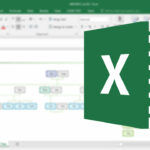
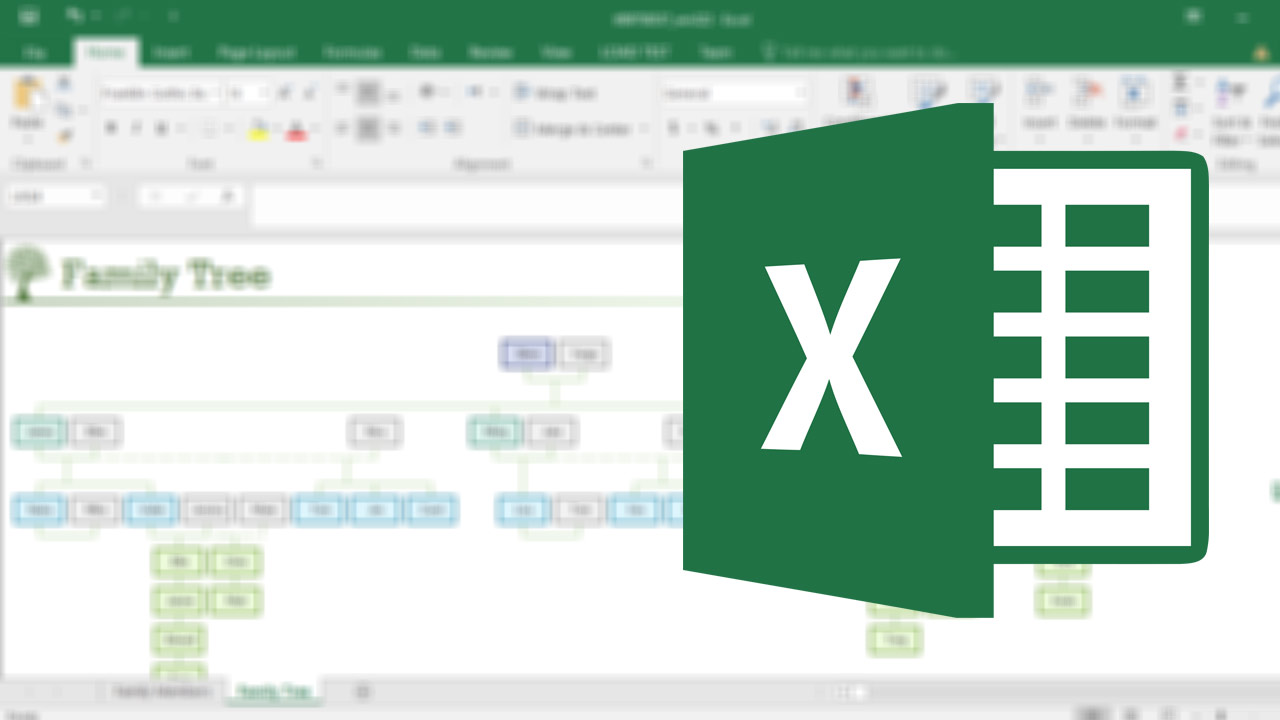
در ادامه این مطلب میبینیم که چطور میشود به کمک نمونههای آماده مایکروسافت، در اکسل شجره نامه خانوادگی ساخت. سپس چند نمونه مجزای دیگر را نیز میبینیم که برای شجره نامههای بزرگتر و با جزئیات بیشتر، مناسب هستند. اگر سوالی در زمینه کار با نرمافزار اکسل دارید، مقاله «آموزش اکسل رایگان از صفر» پاسخ بسیاری از سوالات شما را میدهد. همچنین ما قبلاً در مجله فرادرس توضیح دادهایم که اکسل چیست و چگونه میتوان اکسل را به درستی یاد گرفت.
ساخت شجره نامه در اکسل به کمک نمونههای آماده مایکروسافت
شجرنامه نیز گونهای از نمودار است با کاربرد متفاوت و در مورد رسم نمودار در اکسل پیش از این به صورت مفصل توضیح دادهایم. مایکروسافت دو نمونه آماده برای ساخت شجره نامه در اکسل در نظر گرفته است. یکی از آنها جزئیات کمتری دارد و ساده است. ولی نمونه دوم حتی امکان افزودن عکس نیز دارد. در ادامه با هر دو این نمونهها آشنا میشویم.
ساخت شجره نامه با الگوی ساده در اکسل
اولین نمونه آماده، نسخه سادهای است که میتوانید آن را از سایت مایکروسافت آفیس (+) دانلود کنید. این الگو جداولی برای هر نسل دارد که شامل نام همسران و فرزندان میشود. این نمونه را دانلود و باز کنید. سپس اطلاعات مورد نظر را درون آن بنویسید. البته توجه داشته باشید که اگر با زبان فارسی کار میکنید، راست به چپ کردن کاربرگ اکسل را حتما انجام دهید.
پس از اتمام کار، دکمه Create Family Tree را بزنید و برای مشاهده شجره نامه به زبانه Family Tree در پایین صفحه بروید. استفاده از این نمونه برای ساختن شجره نامه با اکسل بسیار راحت است و رنگهای زیبایی نیز دارد.
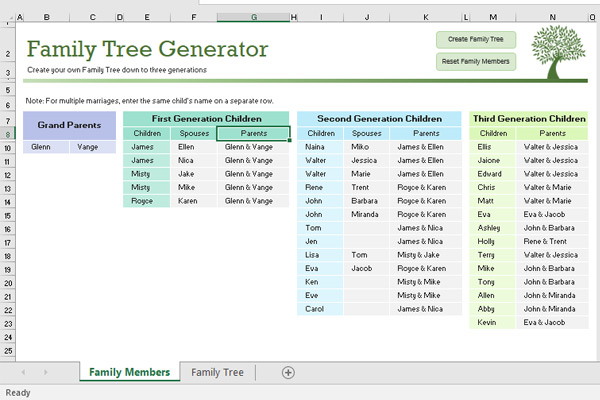
ساخت شجره نامه با عکس
الگوی دوم، به شما اجازه میدهد که به شجره نامه خود عکس اضافه کنید و نام و تاریخ تولد اعضای خانواده را بنویسید. همچنین به کمک دو دکمه Remove Ancestors و Add Ancestors میتوانید تعداد اعضای خانواده را کم و زیاد کنید. برای دانلود این نمونه نیز کافی است به صفحه آن در سایت مایکروسافت (+) بروید و روی دکمه Download بزنید. فراموش نکنید که پس از باز کردن فایل، دکمه Enable Editing را در نوار هشدار بالای صفحه بزنید.
برای اضافه کردن عکس، روی مکان مورد نظر راستکلیک و گزینه Change Picture را انتخاب کنید. سپس میتوانید عکس مورد نظر را از روی سیستم برگزینید و در این قسمت بگذارید.
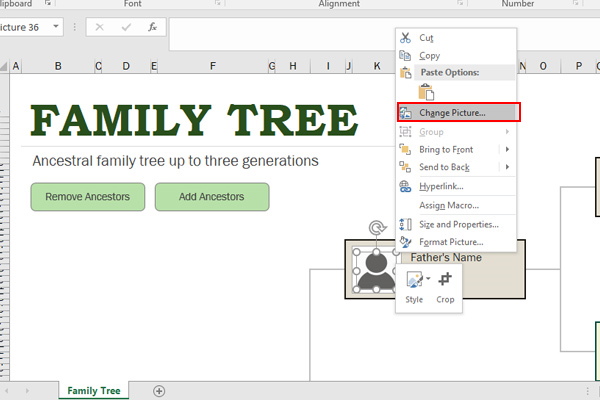
استفاده از الگوهای آماده برای ساخت شجره نامه در اکسل
ممکن است نیاز به شجره نامه بزرگتری داشته باشید که بیشتر از سه نسل را در بر بگیرد. یا احتمال دارد بخواهید جزئیات بیشتری در شجره نامه خود وارد کنید. در ادامه چند نمونه دیگر را میبینیم که میتوانند برایتان مناسب باشند.
- مطالب پیشنهادی برای مطالعه:
- رسم نمودار درختی در اکسل — راهنمای تصویری Treemap + فیلم آموزشی
- تقلب نامه (Cheat Sheet) کلیدهای میانبر اکسل
- تنظیم بوردر در اکسل و تغییر رنگ بردر — راهنمای تصویری (+ فیلم رایگان)
- کار با زبانه های کاربرگ (Worksheet) در اکسل – به زبان ساده (+ دانلود فیلم آموزش گام به گام)
- راهنمای جامع چاپ صفحات گسترده در اکسل (+ دانلود فیلم آموزش گام به گام)
الگوی اول ساخت شجره نامه
این الگو به شما اجازه میدهد چندین نسل را در شجره نامه خود اضافه کرده و از تصاویر افراد استفاده کنید. برای دانلود آن به سایت Vertext42 (+) مراجعه کنید، اما حواستان باشد که نسخه مربوط به اکسل را برگزینید.
پس از دانلود و باز کردن این الگو میتوانید صفحه دلخواه را انتخاب و حدود شش یا هفت نسل را درون آن وارد کنید و نام اعضای خانواده را بنویسید.
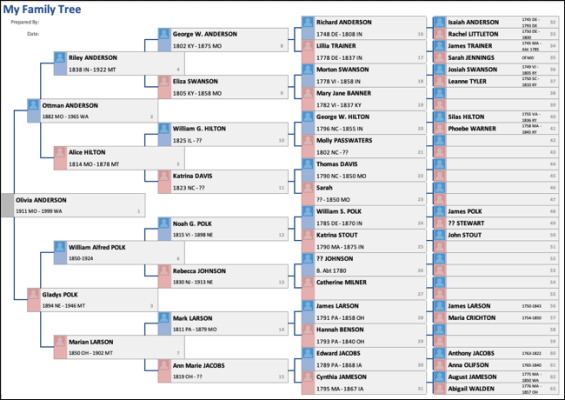
همچنین میتوانید هر جزئیاتی از جمله تاریخ تولد، مرگ و حتی آدرس افراد را زیر نام آنها بنویسید. برای افزودن تصویر، روی مکان مورد نظر راستکلیک کنید و گزینه Change Picture را برگزینید. در انتها میتوانید با تبدیل اکسل به پی دی اف (PDF)، فایل شجره نامه را بدون امکان دستکاری، برای دیگران ارسال کنید.
الگوی ساخت شجره نامه با عکسهای بزرگ
این الگوی ساخت شجره نامه را نیز میتوانید مانند قبل دانلود کنید (+). شاید ظاهر این مورد کمی سادهتر باشد اما تصاویر آن بزرگتر هستند و میتواند نمای بهتری از آنها ایجاد کند. میتوانید از پایین درخت شروع به کار کنید و تصاویر و اطلاعات مورد نظر را بنویسید و سپس به سمت شاخههای بالاتر پیش بروید.
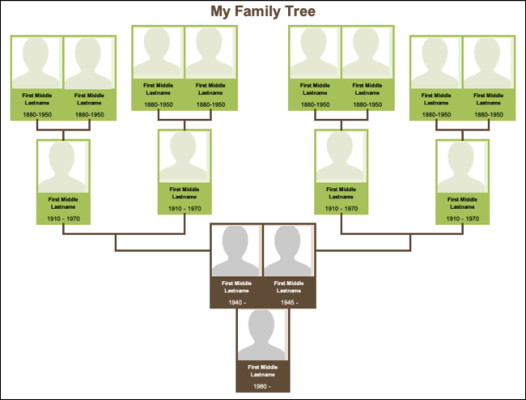
برای قرار دادن عکسها نیز کافی است روی مکان مورد نظر راستکلیک کنید و گزینه Change Picture را بزنید.
الگوی پیشرفته ساخت شجره نامه
اگر شجره نامهای میخواهید که فراتر از چند شاخه ساده باشد، این الگو از سایت fppt.com (+)، مناسب است. در صفحهای که لینک کردهایم، کمی پایینتر بروید و روی دکمه Download Family Tree Template for Excel بزنید تا دانلود شود.
در این الگو یک شیت برای هر مجموعهای از اجداد خود ار جمله والدین، پدربزرگ و مادربزرگ پدری، پدربزرگ و مادربزرگ مادری و مانند اینها خواهید داشت. میتوانید در این صفحات عکس، تاریخ تولد و مرگ و نام افراد را ذکر کنید.
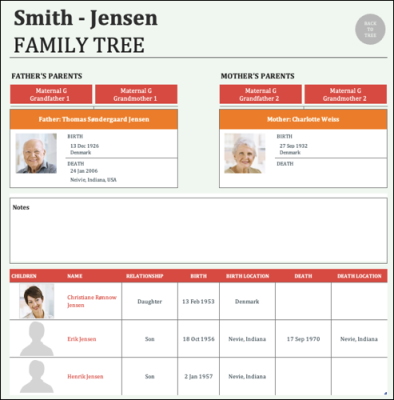
در انتها برای مشاهده شجره نامه تکمیل شده، روی دکمه Back to tree بزنید یا زبانه Family Tree را باز کنید. در این شجره نامه همچنین دکمههایی برای نمایش جزئیات قرار دارد که برگه مربوط به هر فرد را باز میکند.
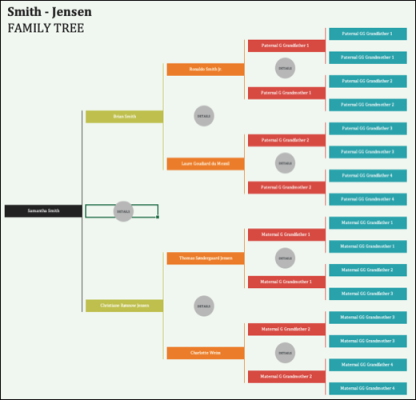
اگر نیاز به شجره نامهای دارید که اطلاعات کامل را در خود جای دهد و تمام جزئیات را داشته باشد، این الگو انتخاب مناسبی برای شما به حساب میآید.
ساخت شجره نامه از ابتدا در اکسل
اگر میخواهید شجره نامه اختصاصی خانواده خود را درست کنید که جای کافی برای تمام اطلاعات داشته باشد، میتوانید از ابتدا آن را در اکسل و به صورت کاملا شخصی سازی شده درست کنید. نرم افزار اکسل ابزار و ویژگیهایی دارد که این کار را به فعالیتی جالب تبدیل میکنند.
برای انجام این کار یک صفحه اکسل جدید باز کنید و به زبانه Insert بروید. سپس منوی کشویی Illustrations را باز و گزینه SmartArt را انتخاب کنید.
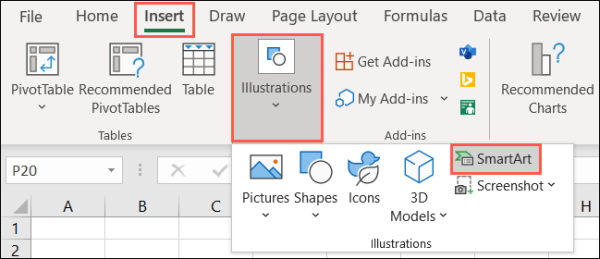
وقتی صفحه SmartArt باز شد از سمت چپ، گزینه Hierarchy را برگزینید. با این کار مجموعهای از نمودارهای سازمانیافته را میبینید که میتوانید در ساخت شجره نامه خود استفاده کنید. در این قسمت نمودارهای افقی یا دایرهای و مربعی را خواهید دید و همچنین گزینهای را پیدا خواهید کرد که جای عکس دارد. در ادامه برای داشتن یک مثال، نمودار دارای عکس را انتخاب میکنیم.
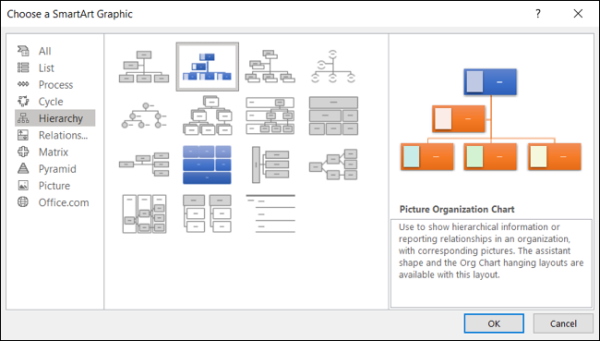
پس از انتخاب گزینه مورد نظر، روی دکمه OK بزنید تا نمودار در صفحه اکسل ظاهر شود. سپس میتوانید به کمک گزینههای موجود در زبانه SmartArt Design، برای زیباسازی درخت خود از اشکال بیشتر، عکسهای مرتبط و تغییر رنگ استفاده کنید.
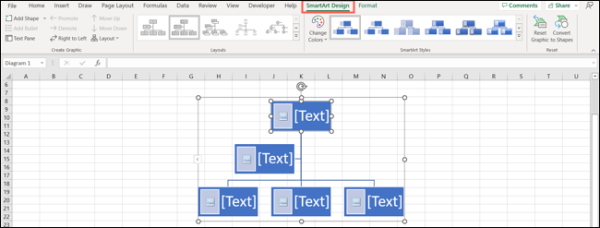
برای شروع، یکی از کادرهای متنی را برگزینید. میتوانید از بالای درخت آغاز کنید. جهت تغییر نام داده ها در نمودار اکسل، روی کادر متنی بزنید و موارد مورد نیاز را بنویسید. همچنین با زدن فلش کنار نمودار، صفحهای باز میشود که میتوانید برای ورود و ویرایش اطلاعات، از آن استفاده کنید.
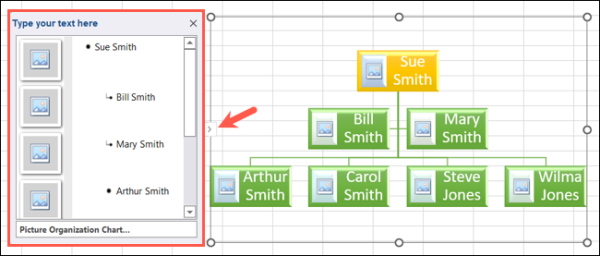
برای افزودن شکل دیگر به جای سایر اعضای خانواده، ابتدا کادر متنی مورد نظر را انتخاب کنید و سپس در نوار ابزار و از منوی کشویی Shape، گزینهای را برگزینید. میتوانید این شکل را قبل، بعد، بالا یا پایین شکل دیگری قرار دهید یا گزینه Add Assistant را برای ازدواجهای متعدد برگزینید.
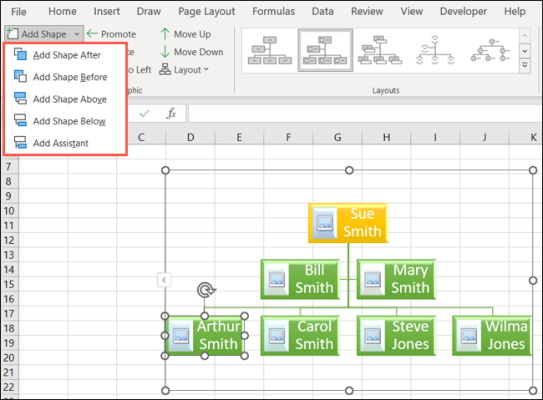
اگر نمودار سازمانی عکسدار را انتخاب کردهاید، میتوانید روی محل قرارگیری عکس یا مکان مربوطه در منوی جانبی سمت چپ نمودار بزنید و تصویر مورد نظر را وارد کنید.

همچنین بهتر است با حذف کردن خطوط شبکهای اکسل یا افزودن تصویر پسزمینه، شجره نامه خود را جذابتر کنید. گزینههای زیادی برای ساخت شجره نامه در اکسل وجود دارند که میتوانید مورد استفاده قرار داده و از این کار لذت ببرید.
پاسخ به سوالات رایج
کار با نمونههای آماده برای ساخت شجره نامه در اکسل ساده است اما با این حال شاید هنوز برخی سوالات در ذهنتان باقی مانده باشند. در ادامه به این سوالات پاسخ دادهایم.
آیا میشود با اکسل شجرهنامه ساخت؟
بله، اکسل نرمافزاری بسیار عالی و کاربردی برای ساخت انواع شجره نامه است. علاوه بر دو الگویی که مایکروسافت برای این کار ارائه داده است، میتوانید از نمونههای آماده دیگری که برای این برنامه درست شدهاند نیز استفاده کنید. در نهایت، اگر هیچ الگویی مناسب نبود کافی است خودتان دست به کار شوید و به کمک نمودارهای سازمانی موجود در این برنامه، شجره نامه شخصی خود را به سادگی بسازید.
چطور در اکسل شجرهنامه بسازیم؟
برای انجام این کار میتوانید از انواع نمودارهای اکسل در زبانه Insert استفاده کنید. برخی از این نمودارها دارای اشکال و رنگهای مختلف هستند و برخی دیگر محلی مخصوص برای قرار دادن عکس دارند. بعد از اینکه نمودار مناسب خود را پیدا کردید میتوانید در زبانه Design، جزئیاتی مانند رنگ و فونت و شکل آنها را تغییر دهید.
سخن نهایی
ساخت شجره نامه با اکسل علاوه بر اینکه بسیار ساده و راحت است، کار جذاب و جالبی نیز محسوب میشود. میتوانید خلاقیت خود را وارد ماجرا کرده و شجره نامه منحصر به فردی بسازید. اکسل نیز ابزار و ویژگیهای لازم را به طور کامل در اختیارتان قرار میدهد.
همچنین میتوانید از الگوهای آمادهای که در این مقاله معرفی کردیم نیز استفاده کنید. به این شکل زمان کمتری صرف ساخت شجره نامه خواهید کرد. این الگوها انواع مختلف دارند، برخی از آنها ساده و مختصراند و برخی دیگر جای بیشتری برای عکس و جزئیات نیز فراهم کردهاند. هر کدام را که انتخاب کنید، در نهایت شجره نامه کامل و جمع و جوری خواهید داشت که در فرایند ساخت آن نیز لذت بردهاید.











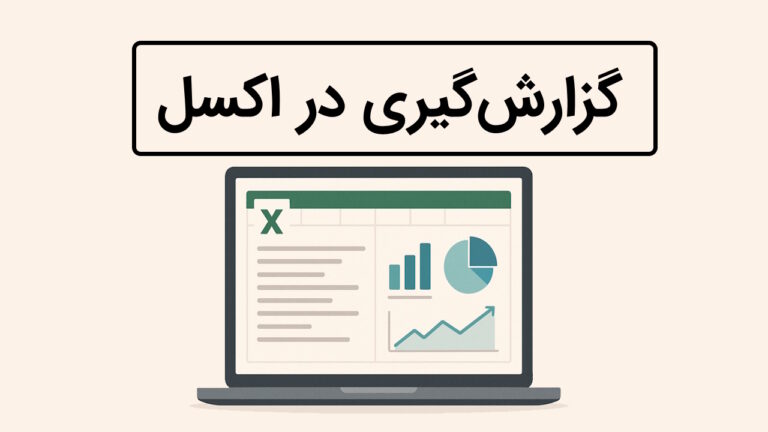
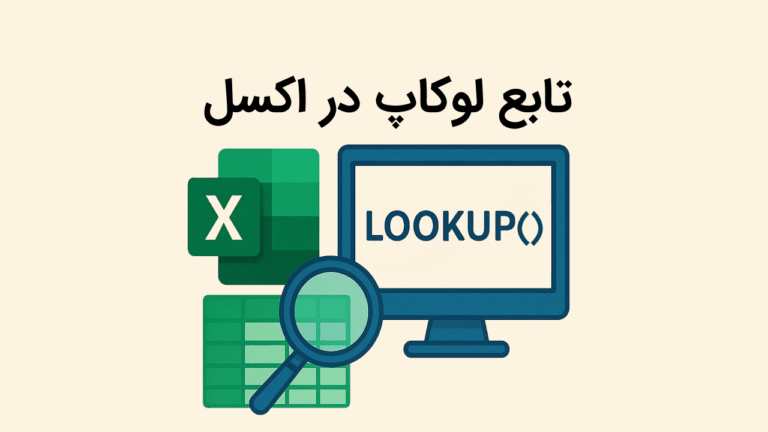
عالی تشکراززحماتتان
با سلام و سپاس از لطف شما
من مایلم شجره نامه ای تهییه کنم که در حال حاضر پنجاهمین نسل اند در سنین جوانی بسر میبرند ،
ضمنا در مورد بعضی از نسلهای گذشته کتابهای متعددی نگاشته شده و برخی دیگر نیز فقط نامشان را در اختیار دارم .
لطفا برنامه ای را معرفی کنید تا بتوان علاوه بر نسلهای گذشته برای افزودن نسلهای بعدی نیز فضای گستردگی داشته باشد .
با تشکز سید اصغر صفوی